 omenan Face ID on yksi hyödyllisimmistä elementeistä molempien avaamiseksi iPhone ja vahvistaa ostokset. Mutta joskus kaikki ei toimi niin kuin pitäisi, ja vikoja voi tapahtua, jonka monet käyttäjät kokevat iPhone XR Tänään etsimme parhaita tapoja ratkaista ne.
omenan Face ID on yksi hyödyllisimmistä elementeistä molempien avaamiseksi iPhone ja vahvistaa ostokset. Mutta joskus kaikki ei toimi niin kuin pitäisi, ja vikoja voi tapahtua, jonka monet käyttäjät kokevat iPhone XR Tänään etsimme parhaita tapoja ratkaista ne.
Joskus kasvotunnus ei ehkä toimi oikein. Ennen kuin syytetään sitä laitteen toimintahäiriöstä, on kuitenkin useita tekijöitä, jotka voivat vaikuttaa tähän ongelmaan, ja että voimme ratkaista valtaosassa tapauksia sen jälkeen kun olemme todenneet sarjan tarkastuksia.

Kuinka korjata ongelma
Ensimmäinen tarkistus, joka on yhteinen kaikille ongelmille, on se, että meillä on viimeisin asennettu käyttöjärjestelmän versio tai että meillä ei ole vireillä olevaa korjausta. Sitten meidän on tarkistettava kasvotunnusasetukset kohdasta Asetukset / Kasvotunnus. Sisällä meidän on varmistettava, että kaikki toiminnot aktivoidaan.
Kamera lukittu
Meidän on myös varmistettava, että iPhone XR: n TrueDepth-kamera ei kuulu kotelo tai näytönsuoja meillä voi olla. Lisäksi tarkistamme, ettei anturin toimintahäiriöissä voi olla jäännöksiä tai likaa.
Aurinkolasit
Kasvotunnuksen on kyettävä tunnistamaan meidät, joten kasvot peittävät elementit voivat haitata työtäsi. Eli silmien, nenän ja suun on oltava täysin näkyvissä TrueDepth-kameralla. Apple ilmoittaa, että Face ID toimii monien aurinkolasien kanssa. Jos kuitenkin käytämme aurinkolaseja, jotka on suunniteltu lohko tietyntyyppiset valot , ne saattavat estää TrueDepth-kameran käyttämää infrapunavaloa. Tällöin meidän on yritettävä uudelleen ilman että lasit ovat päällä.
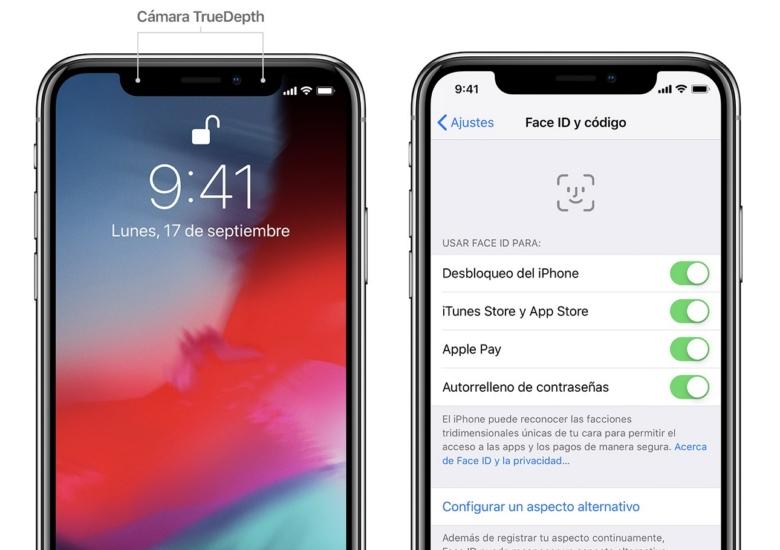
Oikealla etäisyydellä
Kasvotunnus toimii vain iPhone XR: ssä pystysuunnassa ja katsomalla TrueDepth-kameraa. Tällä on laaja visio, joka on samanlainen kuin sinulla, kun teet selfie- tai FaceTime-puhelun. Jos iPhone lepää pinnalla kuin se pidetään luonnollisessa asennossa, puhelin tulisi olla etäisyydellä a maksimi Varsi (välillä 25-50 cm) kasvoista.
Lisää vaihtoehtoinen ilme
Vaikka kasvotunnus oppii jatkuvasti pienistä muutoksista, joita käyttäjä voi kärsiä, jonkinlainen radikaali muutos ulkonäössä voi johtaa tunnistamisvirheeseen. Tätä varten meidän on määritä vaihtoehtoinen näkökohta jotta kasvotunniste tunnistaa meidät edelleen. Tätä varten meidän on noudatettava seuraavia vaiheita:
- Siirry kohtaan Asetukset / Kasvotunnus ja koodi.
- Napsauta Määritä vaihtoehtoinen näkökohta.
- Nyt katsomme suoraan iPhonea ja asetamme kasvot kehyksen sisään.
- Siirrämme päätä hiukan ympyrän saattamiseksi loppuun. Jos emme voi liikuttaa päätämme, paina Esteettömyysasetukset.
- Kun olemme suorittaneet ensimmäisen Face ID -tarkistuksen, napsauta Jatka.
- Siirrämme päätä hiukan täydentääksesi ympyrän toisen kerran.
- Kun olemme suorittaneet Face ID -määrityksen, paina OK.
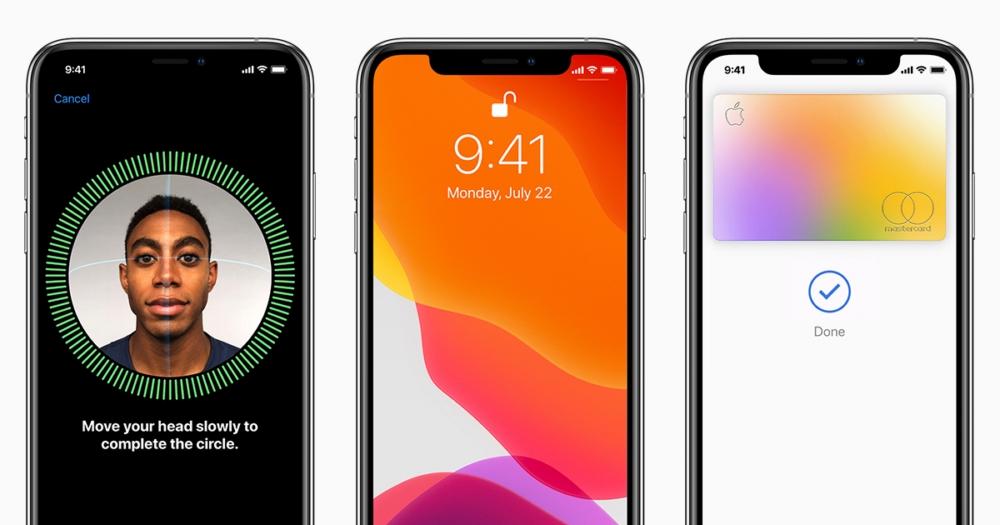
Nollaa kasvotunnus
Jos meillä on edelleen ongelmia, meidän on yritettävä nollata kasvotunnus. Tämä poistaa kaikki asetukset ja meidän on määritettävä ne uudelleen alusta alkaen. Voimme tehdä sen kohdasta Asetukset / Kasvotunnus ja koodi ja napsauttaa Palauta kasvotunnus. Napsauta sitten Määritä kasvotunnus konfiguroidaksesi toiminto uudelleen ja nähdäksesi onko ongelma kadonnut.